excel能翻译英语吗
451
2023-07-25

又快到年终汇报的时间了,如何把你一年的工作成果更好的展示出来呢?
下面,我们场景再现一下。
比如你是一位招聘人员,为了年终加薪,你整理了自己的工作业绩,准备汇报给领导。
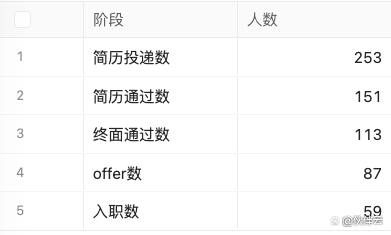
以上是你记录自己一年来的工作情况,整体来说不错,但是如果你就这样干巴巴的放上数据表格,说服力显然不够,这里就需要借助图表了。
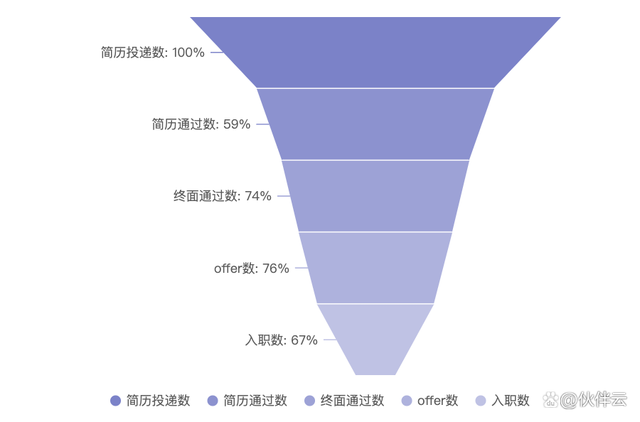 ▲伙伴云数据可视化报表-漏斗图
▲伙伴云数据可视化报表-漏斗图真是不对比不知道,如果用上面这张漏斗图来汇报的话,是不是立马显得高大上了~
它不仅比表格数据更加直观,还可以帮助你分析,自己是哪一个环节漏掉的人太多,进而发现问题,解决问题。招聘漏斗可以梳理出各级的转化数据和达成率。
漏斗图又叫倒三角图,它其实是由堆积条形图演变而来的,就是由占位数把条形图挤成一个倒三角的形状儿形成。该图形便于进行业务流程比较规范,周期长、环节多等分析时,能直观地发现数据变化。
1.漏斗图的适用场景
除了刚提到的招聘场景外,漏斗图还广泛应用在销售和电商零售行业中,比如说看某个客户的成交转化率、了解某店铺某款商品的销售转化率等。
2.漏斗图不适用场景
当所需要反映的业务流程周期很长,节点很多时,“漏斗图”就不再适用了,因为图形化表达和文字描述两者之间的差距会越来越小。
比如某个业务流程有100个节点,那用漏斗图表达后,不见得比文字描述直观多少,也会显得特别的臃肿。
说了这么多,那漏斗图怎么做呢?下面,小编就手把手教大家学一下。
第一步,准备数据源。
首先,注册登录伙伴云。点击创建/准备数据源后,进入工作区后,点击左上角“”,创建协作表格中的快速创建表格。
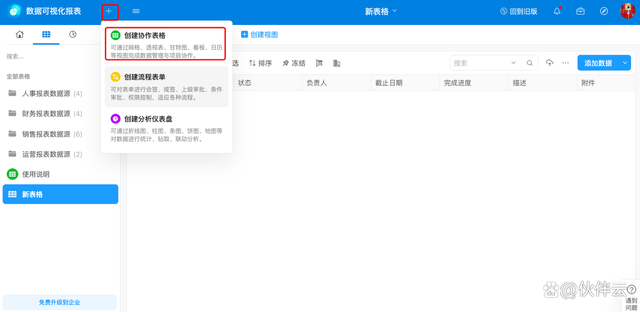
点击新表格下方的编辑按钮,进入表单设计页面。
修改当前的表单字段,删除其它无用的字段属性,仅保留文本和数值字段。点击当前的字段即可修改字段名称、类型等。(这里,我们可以根据自己的漏斗图场景来自定义设置)
设置完后,保存表单即可。
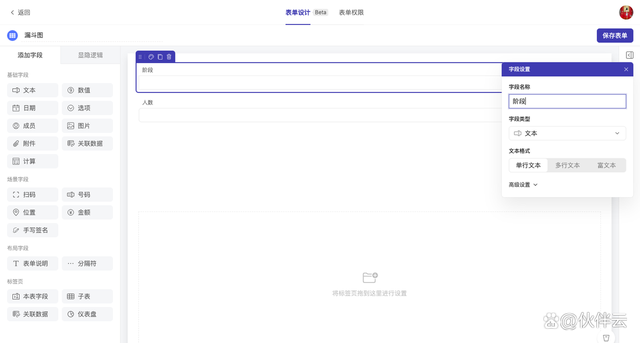
返回表格,我们为刚创建好的表单创建数据。点击添加数据,添加后,保存即可。
第二步,创建仪表盘。
点击底部管理,进入伙伴云工作区后台,
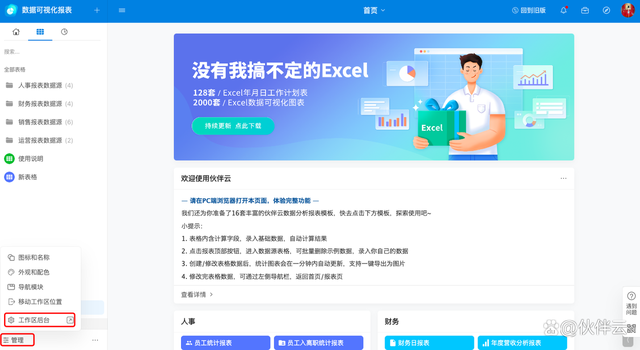
选择仪表盘-创建仪表盘,为仪表盘命名后保存。点击编辑,进入当前仪表盘的设置页面。
第三步,选择漏斗图组件。
这里,我们选择图表组件-漏斗图。在数据源处选择刚才创建数据的表格,分组处选择阶段,数值处则选择人数(求和)。
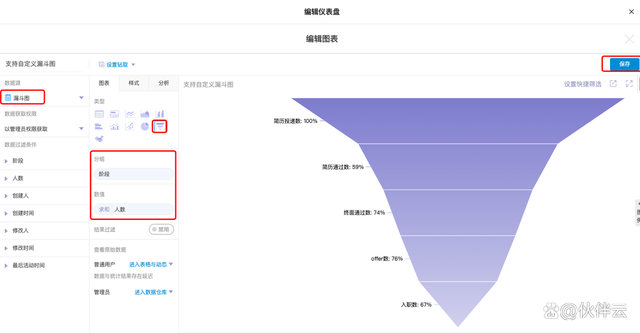
在样式设置中,系统一共有16种色系供你选择。选择好色系后,开启数值标签、图例,以及在标签中选择数据名-转化率,在位置里选择图外左侧。
如此,一张漏斗图就制作完成啦~
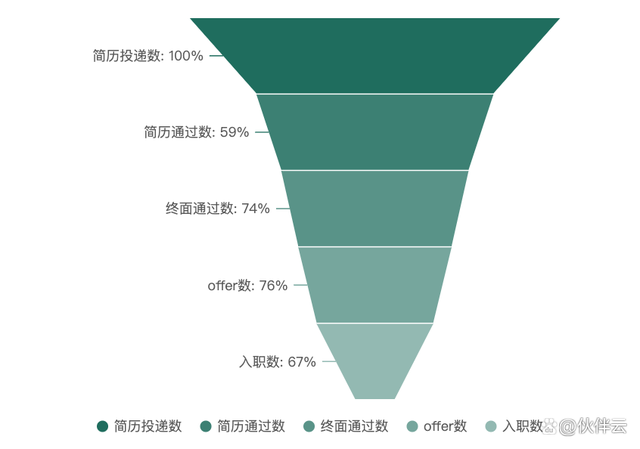
如果你觉得自己制作漏斗图太麻烦的话,还可以尝试通过修改模板的方式制作,方法更简单~
在评论区留言,就可以领取漏斗图的制作模板啦,模板里面还有2000套数据可视化大礼包,快来领取吧~
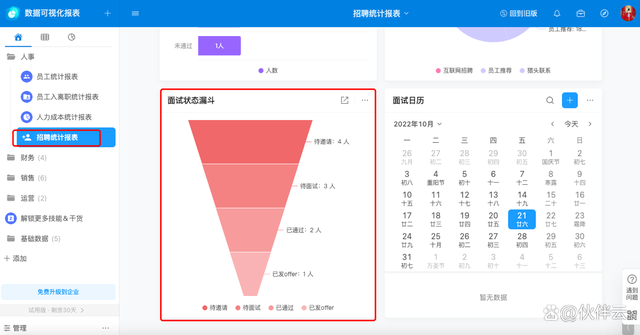
第1步,修改模板表格参数。
首先注册登录伙伴云在人事报表数据源中找到招聘统计表,点击编辑按钮,修改表格字段(表头)。
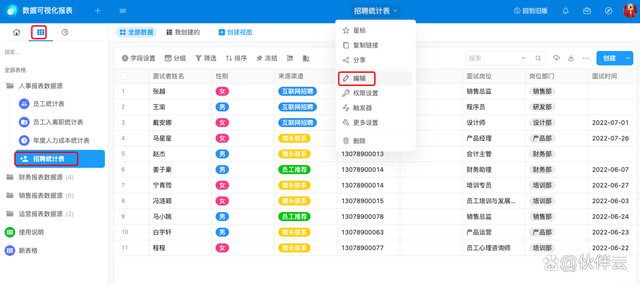
选中当前表格数据,批量删除当前模板中的表单数据。点击创建按钮,创建新数据。如果你有Excel表数据的话,还可以一键导入数据。
这样,漏斗图的数据源就修改完成了。
第2步,修改仪表盘配置参数。
切换到仪表盘按钮下的招聘统计报表,点开编辑,进入仪表盘后台。找到漏斗图上的编辑按钮,点击进入漏斗图设置页面。自定义修改模板参数就完成啦~
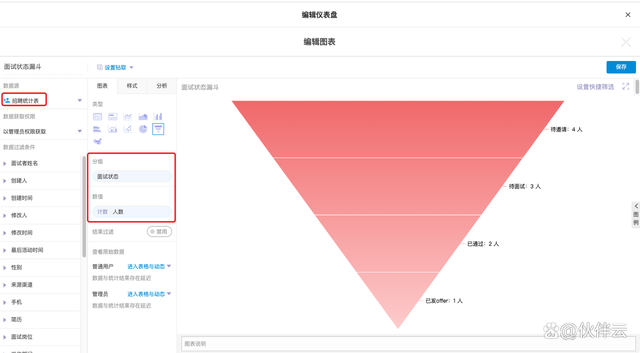
是不是更加简单了呢,所以你学会了吗?
关于伙伴云
目前伙伴云已成为元气森林、泡泡玛特、蔚来汽车、贝壳、良品铺子等新势力企业的选择,超过240万企业员工在线使用,平台日更新创建数据量2000万。
版权声明:本文内容由网络用户投稿,版权归原作者所有,本站不拥有其著作权,亦不承担相应法律责任。如果您发现本站中有涉嫌抄袭或描述失实的内容,请联系我们jiasou666@gmail.com 处理,核实后本网站将在24小时内删除侵权内容。